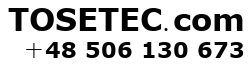Domyślnie motyw Divi umieszcza przycisk „Dodaj do koszyka” w sekcji z podsumowaniem produktu – obok zdjęcia. Jeśli chcesz, aby przycisk znajdował się pod zdjęciem produktu, masz kilka opcji: od edycji kodu PHP, przez stylizację CSS, aż po użycie kreatora Divi Builder.
🔧 Metoda 1: Zmiana układu za pomocą motywu potomnego i hooków WooCommerce (dla zaawansowanych)
Krok 1: Utwórz motyw potomny (jeśli jeszcze go nie masz)
Aby Twoje zmiany nie zostały nadpisane przy aktualizacji Divi, pracuj na motywie potomnym:
-
Wejdź na serwer przez FTP (lub przez menedżer plików w panelu hostingu).
-
Przejdź do
wp-content/themes/i utwórz nowy folder np.divi-child. -
Utwórz w nim plik
style.cssz zawartością:
-
Utwórz plik
functions.phpi dodaj:
-
W WordPressie przejdź do Wygląd → Motywy i aktywuj motyw potomny.
Krok 2: Przenieś przycisk „Dodaj do koszyka” pod zdjęcie
W pliku functions.php dodaj poniższy kod:
✅ Co robi ten kod:
-
Usuwa przycisk z domyślnej pozycji.
-
Dodaje go pod zdjęciem produktu.
🎨 Metoda 2: Przeniesienie przyciskiem CSS (szybka modyfikacja)
Jeśli nie chcesz edytować PHP, możesz użyć CSS, by wizualnie przesunąć przycisk.
Krok 1: Znajdź klasę HTML przycisku
Na stronie produktu kliknij prawym przyciskiem myszy → Zbadaj element i zidentyfikuj klasę formularza koszyka (np. .woocommerce div.product form.cart).
Krok 2: Dodaj własny kod CSS
W WordPressie przejdź do Wygląd → Dostosuj → Dodatkowy CSS i dodaj:
Ten kod sprawi, że przycisk znajdzie się pod zdjęciem i będzie odpowiednio wyśrodkowany.
🧱 Metoda 3: Użycie Divi Theme Builder (bez kodowania)
Jeśli korzystasz z edytora Divi, możesz zaprojektować własny szablon produktu:
-
Przejdź do Divi → Theme Builder.
-
Kliknij Dodaj szablon → Dodaj niestandardowe ciało → Buduj od podstaw.
-
Dodaj:
-
Moduł Obraz (product image),
-
Moduł Woo Add to Cart pod spodem.
-
-
Zapisz zmiany i przypisz szablon do produktów.
✅ Ten sposób jest idealny dla użytkowników, którzy wolą wizualne projektowanie bez grzebania w kodzie.
📌 Podsumowanie
Masz kilka możliwości, aby przenieść przycisk „Dodaj do koszyka” poniżej zdjęcia w WooCommerce z motywem Divi:
| Metoda | Dla kogo | Zalety |
|---|---|---|
| PHP + Hooki | Zaawansowani | Pełna kontrola, optymalizacja |
| CSS | Początkujący | Szybko i bezpiecznie |
| Divi Builder | Wszyscy | Intuicyjna edycja, brak kodu |
Wybierz opcję najlepiej dopasowaną do Twoich umiejętności i potrzeb sklepu.